|
  
|
|

|
Auf der Registerkarte Ausgabe können Sie vor Ausführung des Druckauftrags Einstellungen festlegen, die für sämtliche Dateien in Ihrer Liste und für den gesamten Druckauftrag gelten.
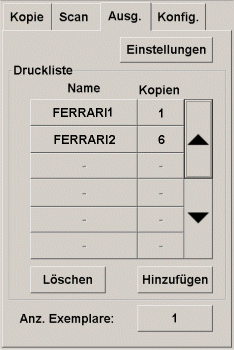
- Legen Sie die Anzahl der für eine bestimmte Datei zu erstellenden Kopien fest, indem Sie auf die Schaltfläche Kopien rechts neben dem Dateinamen klicken.
- Geben Sie über die Schaltfläche Anzahl Exemplare an, wie oft die gesamte Liste gedruckt werden soll.
- Klicken Sie in der Liste auf den Dateinamen, dessen Einstellungen Sie ändern möchten. Das folgende Kontextmenü wird eingeblendet.
|

|
- Entfernen - Entfernt die ausgewählte Datei aus der Liste (nicht von der Festplatte).
|

|
- Ausgabeformat - Bei Auswahl dieser Option wird ein Dialogfeld angezeigt, das große Ähnlichkeit mit den Schaltflächen auf der Registerkarte Kopie (Eingabeformat, Ausgabeformat und Skalierung) aufweist. Das Eingabeformat der Datei wird anhand der Informationen in der Datei ermittelt. Sie haben die Möglichkeit, das Originalformat für die Ausgabekopie zu verändern. Verwenden Sie für diese Zwecke die Schaltflächen Ausgabeformat oder Skalierung.
|
- Eigenschaften - Zeigt die Eigenschaften der Datei (vollständiger Pfad, Name, Größe, Typ und Erstellungsdatum). Sie können die Reihenfolge, in der die Dateien in der Druckliste angezeigt werden, über die Schaltflächen Nach oben und Nach unten verändern. Aktivieren Sie die Option Datei nach Druck löschen, wenn die Scannersoftware die Datei automatisch von der Festplatte löschen soll.
- Anzeigen - Gibt eine Dateivorschau im Vorschaufenster aus. Die Vorschau können Sie zu jedem Zeitpunkt durch Betätigen der Schaltfläche Abbrechen
 beenden. beenden.
|
|
|
 Vorgehensweise...
Vorgehensweise...  Verwalten der Druckliste
Verwalten der Druckliste![]()
